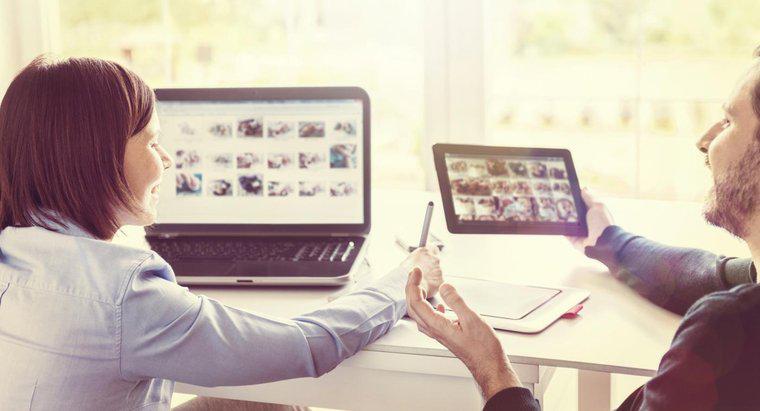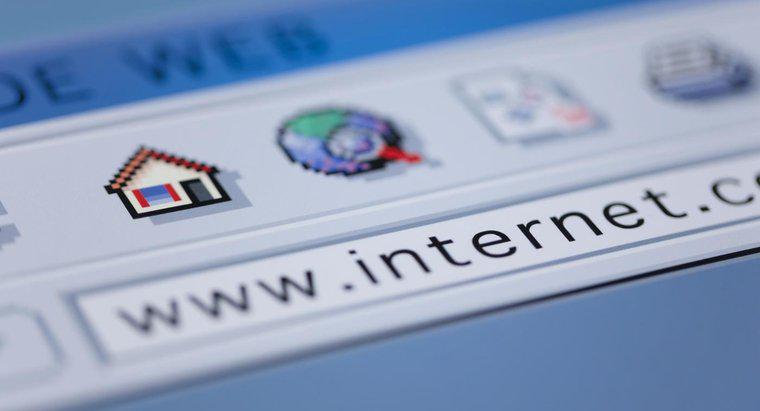Connectez plusieurs moniteurs ensemble en connectant un nouveau moniteur à un port de moniteur ouvert à l'arrière de l'ordinateur existant. La plupart des systèmes d'exploitation modernes détectent automatiquement la présence d'un nouveau moniteur et ajustent les paramètres en conséquence. Si le système d'exploitation ne reconnaît pas le moniteur nouvellement connecté, redémarrez l'ordinateur.
Si un ordinateur ne dispose pas de plusieurs entrées de moniteur, envisagez de connecter plusieurs moniteurs ensemble à l'aide d'un répartiteur. Cependant, la plupart de ces séparateurs entraînent une certaine perte de qualité d'image. De plus, si une carte vidéo n'a pas plusieurs entrées moniteur, il se peut qu'elle ne puisse pas prendre en charge plusieurs moniteurs, même en utilisant un séparateur. Contactez le fabricant de votre ordinateur si vous n'êtes pas sûr des capacités vidéo de votre ordinateur.
Si vous disposez d'une carte vidéo appropriée, vous pouvez ajuster manuellement les paramètres de plusieurs moniteurs dans l'application des paramètres de la carte. La procédure exacte pour le faire varie selon les modèles de cartes vidéo et les fabricants.
Les systèmes d'exploitation plus anciens, tels que Windows XP, ne détectent pas automatiquement plusieurs moniteurs. Pour Windows XP, accédez à l'onglet Paramètres d'affichage via Apparence et thèmes à partir du Panneau de configuration. Activez d'autres moniteurs en cliquant avec le bouton droit sur le moniteur vierge et en sélectionnant "Étendre mon bureau Windows sur ce moniteur". Cela active l'autre moniteur, mais vous devrez peut-être ajuster les paramètres de résolution pour obtenir une image acceptable.
L'utilisation de plusieurs moniteurs sur des systèmes d'exploitation encore plus anciens est un défi, et cela nécessite généralement l'utilisation d'un logiciel tiers.